Знание компьютерной сети становится всё более важным в нашем времени. Многие из нас имеют компьютеры или ноутбуки и используют сеть для доступа в Интернет. Домашние сети могут объединять различные устройства - от телевизоров до умных домашних устройств.
Если вы хотите узнать, к какой сети подключен компьютер или выяснить, какие устройства в вашей домашней сети, вам нужно знать основные концепции и уметь использовать инструменты.
В этой статье мы поделимся полезными советами и инструкциями, которые помогут вам разобраться, как узнать сеть своего компьютера.
Один из простых способов - использовать командную строку. В Windows вызовите командную строку, нажав Win + R и введя cmd. Затем используйте команду ipconfig, чтобы увидеть информацию о сетевых настройках компьютера. Вы узнаете IP-адрес, маску подсети и шлюз по умолчанию.
Как определить сеть компьютера: полезные советы и инструкции
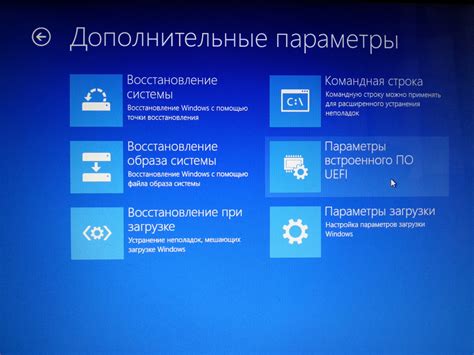
Определить сеть компьютера важно для настройки подключения и поиска проблем с оборудованием. В этом разделе мы рассмотрим несколько советов.
1. Узнайте IP-адрес компьютера. Чтобы узнать IP-адрес, откройте командную строку Windows и введите "ipconfig" или "ifconfig" в MacOS/Linux.
2. Определите сетевой префикс. Сетевой префикс указывает на сеть компьютера и обычно состоит из числа после "/". Например, 192.168.0.0/24.
3. Определите шлюз по умолчанию. Шлюз - это IP-адрес маршрутизатора, через который компьютер подключен к сети. Для проверки откройте командную строку и введите "ipconfig" или "netstat -nr".
4. Определите маску подсети. Маска - это набор чисел, определяющих размер сети и блок доступных адресов. Обычно записывается как четыре числа от 0 до 255, разделенных точками, например, 255.255.255.0.
5. Проверьте сетевое подключение. Убедитесь, что компьютер подключен к сети и оборудование работает надлежащим образом. Пробуйте подключиться к другим устройствам в сети и проверьте настройки подключения на компьютере.
Простые советы и инструкции помогут вам быстро определить сеть вашего компьютера и решить множество сетевых проблем. Будьте внимательны при работе с сетевым оборудованием и настройке сетевого подключения!
Методы определения сети компьютера

1. Команда ipconfig
Один из самых простых и широко используемых способов определения сети компьютера - использование команды ipconfig в командной строке.
| Шаги: | Команды: |
|---|---|
| 1. Откройте командную строку. | Нажмите клавишу Win + R, введите "cmd" и нажмите Enter. |
| 2. Введите команду ipconfig и нажмите Enter. | ipconfig |
| Найдите раздел "IPv4-адрес" или "IP-адрес" для определения сети компьютера. |
IP-адрес и маска подсети помогут определить сеть компьютера.
2. Использование программы Network Utility
Другой способ определить сеть компьютера - использовать программу Network Utility, доступную на компьютерах с macOS.
| Шаги: | Действия: |
|---|---|
| 1. Откройте программу Network Utility. | Найдите программу в папке "Утилиты" или воспользуйтесь поиском. |
| 2. Перейдите на вкладку "Info". | Нажмите на вкладку "Info" для получения информации о сети компьютера. |
| 3. Просмотрите информацию о сети. | Найдите секцию "IPv4 Address" или "IPv6 Address" для определения сети компьютера. |
IP-адрес и маска подсети помогут определить сеть компьютера.
Используя эти методы, можно легко определить сеть компьютера и настроить подключение устройств к сети.
Советы по определению сети компьютера

1. Просмотрите информацию о сетевых соединениях на компьютере.
Для этого откройте окно "Сетевые подключения" или "Сетевые настройки" в настройках вашей ОС. Там вы найдете информацию о сетевых соединениях и их IP-адресах.
2. Используйте командную строку для получения данных о сети.
Вы можете использовать командную строку, чтобы получить информацию о сети компьютера. Наберите "ipconfig" (в Windows) или "ifconfig" (в Linux/Mac), чтобы увидеть список сетевых интерфейсов и их настройки, такие как IP-адреса, маски подсети, шлюзы и другие параметры.
3. Используйте онлайн-сервисы для определения IP-адреса.
Чтобы узнать внешний IP-адрес вашего компьютера, используйте онлайн-сервисы, которые предоставляют такую информацию. Откройте веб-браузер, перейдите на один из таких сервисов и узнайте ваш внешний IP-адрес.
4. Используйте программы для сканирования сети.
Существуют специальные программы для сканирования сети и определения активных устройств. Они показывают информацию о компьютерах, подключенных к сети, и их IP-адресах, а также другие данные, такие как MAC-адреса, порты и т.д. Используйте такие программы для получения подробной информации о сети.
Обратите внимание, что для некоторых действий, например, изменения настроек сети, могут потребоваться администраторские права.
Инструкции по определению сети компьютера

Определение сети компьютера полезно для установки подключения к другим компьютерам или проверки состояния сети. В этом разделе представлены инструкции, помогающие определить сеть вашего компьютера.
1. Проверьте IP-адрес вашего компьютера. IP-адрес - уникальный идентификатор компьютера в сети. В Windows проверьте IP-адрес через команду ipconfig. В Linux и macOS используйте ifconfig или ip addr.
2. Проверьте состояние подключения к сети. Для проверки подключения используйте команду ping. Введите ping google.com (замените "google.com" на другой адрес) в командной строке, чтобы проверить, приходит ли ответ.
3. Проверьте состояние маршрутизатора. Маршрутизатор передает данные между сетями. Чтобы проверить его состояние, введите IP-адрес в браузере. Обычно IP-адрес указан на устройстве.
4. Используйте команду tracert. Эта команда позволяет отследить маршрут данных от компьютера к узлу. Введите tracert google.com (или другой адрес) в командной строке, чтобы узнать путь данных.
5. Используйте программы для сканирования сети. Существуют специальные программы, которые позволяют сканировать сеть и определять подключенные к ней компьютеры и устройства. Некоторые из таких программ включают в себя Angry IP Scanner, Nmap и Advanced IP Scanner.
С помощью этих программ вы сможете определить сеть вашего компьютера и проверить состояние вашей сети. Это может быть полезно при установке подключения к другим компьютерам, а также при диагностике проблем соединения с интернетом.